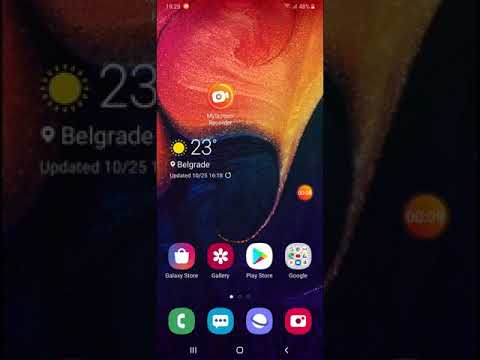
विषय
आपको अपने नए सैमसंग गैलेक्सी ए 50 पर एप्लिकेशन डाउनलोड करने में सक्षम होने के साथ-साथ सभी Google सेवाओं का उपयोग करने के लिए अपना Google खाता जोड़ने की आवश्यकता है। वही आपके सैमसंग खाते के लिए जाता है। जैसा कि आप जानते हैं, आपके फ़ोन में ऐसी सुविधाएँ हैं जिनका उपयोग आप केवल तब कर सकते हैं जब आप अपने सैमसंग खाते में लॉग इन करते हैं।
इस पोस्ट में, मैं आपको अपने नए फ़ोन पर दोनों खाते स्थापित करने के माध्यम से चलता हूँ। चिंता मत करो, यह बहुत आसान है, इसलिए हर कदम पर एक कठिन समय नहीं है।
गैलेक्सी A50 पर Google खाता कैसे जोड़ें
अधिक बार नहीं, आपको पहले बूट के दौरान अपना Google खाता सेटअप करने के लिए कहा जाएगा लेकिन आप वास्तव में इसे छोड़ सकते हैं। आपको अपनी डिवाइस पर Google खाता स्थापित करने की आवश्यकता है जो इसे अपनी पूर्ण क्षमता के लिए उपयोग करने में सक्षम हो और यहां बताया गया है कि यह कैसे किया जाता है।
- होम स्क्रीन से, ऐप्स स्क्रीन तक पहुंचने के लिए डिस्प्ले के केंद्र से ऊपर या नीचे स्वाइप करें।
- सेटिंग्स ऐप खोलें।
- खाते और बैकअप टैप करें।
- खाते टैप करें।
- खाता जोड़ें टैप करें।
- Google पर टैप करें। यदि आप एक स्क्रीन लॉक विकल्प जैसे कि पिन, पासवर्ड, या पैटर्न सेट करते हैं, तो संकेत दिए जाने पर आपको इसे यहां दर्ज करना चाहिए।
- जीमेल एड्रेस डालें फिर NEXT पर टैप करें।
- पासवर्ड डालें फिर NEXT पर टैप करें।
- जारी रखने के लिए, सेवा की शर्तों और गोपनीयता नीति की समीक्षा करें और फिर I AGREE पर टैप करें। सेवा की शर्तें और गोपनीयता नीति की समीक्षा करने के लिए, उपयुक्त लिंक और भाषा पर टैप करें और समाप्त होने पर बंद (नीचे) पर टैप करें।
- यदि प्रस्तुत किया गया है, तो चालू करने के लिए Google ड्राइव स्विच पर वापस टैप करें, फिर Accept पर टैप करें।
ऐसा करने के बाद, आप सभी Google सेवाओं जैसे जीमेल, ड्राइव, क्रोम सिंकिंग, आदि का उपयोग करने का आनंद ले पाएंगे। जब खाता ठीक से सेट हो जाता है, तो फ़ैक्टरी रीसेट प्रोटेक्शन (FRP) स्वचालित रूप से सक्षम हो जाता है। जो कोई भी आपके Google आईडी और पासवर्ड को नहीं जानता है और वह मास्टर रीसेट करने में सक्षम था, वह आपके फोन का उपयोग करने में सक्षम नहीं होगा।
अपने गैलेक्सी ए 50 पर सैमसंग खाता कैसे जोड़ें
सैमसंग की कई सेवाएं हैं जिनका आप वास्तव में आनंद ले सकते हैं या उपयोगी पा सकते हैं। उनमें से एक है फाइंड माई मोबाइल, जिसका उपयोग आप अपने डिवाइस का पता लगाने के लिए कर सकते हैं यदि वह गलत है या उसे खो दिया है। बिक्सबी और इसकी अन्य सभी सेवाएँ भी हैं। तो, यह वास्तव में आपके डिवाइस में जोड़ने के लिए बहुत उपयोगी है और यहां बताया गया है कि आप यह कैसे करते हैं:
- होम स्क्रीन से, ऐप्स स्क्रीन तक पहुंचने के लिए डिस्प्ले के केंद्र से ऊपर या नीचे स्वाइप करें।
- सेटिंग्स ऐप खोलें।
- खाते और बैकअप टैप करें।
- खाते टैप करें।
- खाता जोड़ें टैप करें।
- सैमसंग खाते को स्पर्श करें।
- अब, अपना सैमसंग आईडी और पासवर्ड दर्ज करें, और फिर साइन इन टैप करें।
- आपको सैमसंग के नियमों और शर्तों को स्वीकार करने की आवश्यकता है, इसलिए मैं सभी से सहमत हूं, और फिर अगला टैप करें।
- यदि आप चाहें, तो आप सैमसंग पास सेट कर सकते हैं, लेकिन आप वास्तव में सेटिंग्स में बाद में ऐसा कर सकते हैं। इसलिए, आगे बढ़ने के लिए 'अभी नहीं' स्पर्श करें।
और बस यही सब है! अब आपने अपना सैमसंग खाता सफलतापूर्वक स्थापित कर लिया है। अब आप वॉलपेपर या ऐसी कोई भी चीज़ डाउनलोड कर सकते हैं जो सैमसंग प्रदान करता है।
मुझे उम्मीद है कि इस पोस्ट ने आपको एक या दूसरे तरीके से मदद की है। कृपया इस पोस्ट को अपने दोस्तों या ऐसे लोगों को भी साझा करने में मदद करें, जिन्हें इसी तरह की समस्या हो सकती है। पढ़ने के लिए धन्यवाद!
हमसे जुडे
हम आपकी समस्याओं, प्रश्नों और सुझावों के लिए हमेशा खुले हैं, इसलिए इस फ़ॉर्म को भरकर हमसे संपर्क करने में संकोच न करें। यह एक मुफ्त सेवा है जो हम प्रदान करते हैं और हमने आपको इसके लिए एक पैसा नहीं लिया है। लेकिन कृपया ध्यान दें कि हम हर दिन सैकड़ों ईमेल प्राप्त करते हैं और उनमें से हर एक का जवाब देना हमारे लिए असंभव है। लेकिन निश्चिंत रहें हम प्राप्त होने वाले हर संदेश को पढ़ते हैं। जिन लोगों की हमने मदद की है, कृपया हमारे पोस्ट को अपने दोस्तों को साझा करके या केवल हमारे फेसबुक पेज को लाइक या ट्विटर पर हमें फॉलो करके इस शब्द का प्रसार करें। आप हमारे Youtube चैनल पर भी जा सकते हैं क्योंकि हम हर हफ्ते मददगार वीडियो प्रकाशित करते हैं।


